Come creare e ottimizzare una campagna di Google Shopping
Pubblicato: 2019-05-07Come marchio di e-commerce o di vendita al dettaglio, arrivare alla prima pagina di Google è il Santo Graal della generazione di traffico e degli obiettivi di marketing.
Ma come puoi generare traffico di ricerca verso le pagine dei tuoi prodotti e convertire nuovi clienti con un ROI positivo?
Google Ads e SEO sono entrambi canali efficaci per generare nuovi clienti. Ma per i marchi di e-commerce e vendita al dettaglio, c'è un terzo canale: Google Shopping.
Il 75% di tutti i clic PPC di e-commerce è stato effettuato tramite Google Shopping nel 2017 e la piattaforma è solo cresciuta. Il che significa che se non lo stai già usando, lasci soldi sul tavolo.
Anche se continuerai a pagare per i clic, Google Shopping ha dimostrato di essere più economico delle tradizionali campagne PPC. Inoltre, sarai in grado di convalidare i lead visualizzando i tuoi prodotti e prezzi prima ancora che facciano clic. Il risultato? Traffico qualificato con maggiori probabilità di conversione.
Ecco sei semplici passaggi per mostrare i tuoi prodotti sulla prima pagina di Google e alcuni suggerimenti su come ottimizzare la tua campagna.
Cosa rende Google Shopping diverso?
Google Shopping è la cosa più vicina al window shopping su Internet.
I potenziali acquirenti possono vedere la marca, il modello e il prezzo del tuo prodotto prima ancora di fare clic sul tuo annuncio. Se non gli piace o pensano che sia troppo costoso, passano alla "vetrina" successiva.
Questo è ciò che un utente vede durante la ricerca di un prodotto specifico:
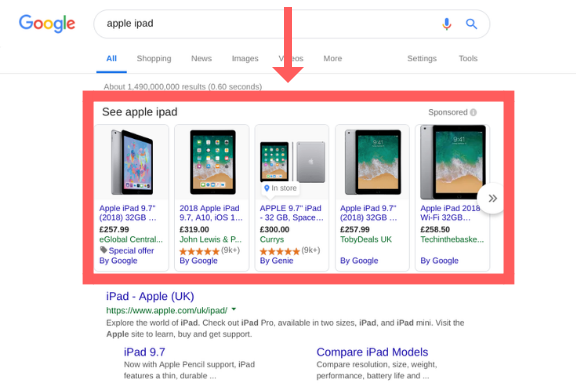
Questo bene immobile in prima pagina è riservato a Google Shopping. Il motivo per cui alcuni negozi di e-commerce trascurano di utilizzare queste piattaforme efficaci è perché l'interfaccia è separata da un account Google Ads. Alcuni pensano che sia troppo difficile, mentre altri semplicemente non si preoccupano.
Ma una volta creata la tua campagna Google Shopping, puoi collegarla facilmente alla tua campagna Google Ads (ne parleremo più avanti).
Prima di configurare un account Google Merchant Center, ci sono alcune linee guida che il tuo negozio deve rispettare:
- È necessario disporre di un checkout sicuro (https).
- Le persone devono poter accedere al tuo carrello da qualsiasi parte del mondo. Se vendi i tuoi prodotti solo negli Stati Uniti, devi comunque consentire a chiunque di accedere alla tua cassa con il prodotto nel carrello.
- Il tuo sito web deve essere multilingue se vendi in lingue diverse: il tuo sito e il tuo prodotto devono corrispondere alla lingua ufficiale del luogo in cui viene visualizzato l'annuncio.
- Il tuo negozio deve essere trasparente, comprese informazioni di contatto accurate, fatturazione, acquisti e informazioni sui resi devono essere sempre disponibili.
Se non rispetti queste regole, Google Shopping non ti consentirà di fare pubblicità. Renditi conforme prima di passare al resto di questa guida.
Una volta che hai spuntato tutte le caselle, è ora di smettere di lasciare soldi sul tavolo e impostare la tua campagna.
Passaggio 1: crea un account Google Merchant Center
Per visualizzare i tuoi prodotti come articoli di Google Shopping, devi prima creare un account Merchant Center. Questa è una dashboard separata che contiene e controlla tutti i dati sui prodotti del tuo negozio.
Clicca qui per iniziare:
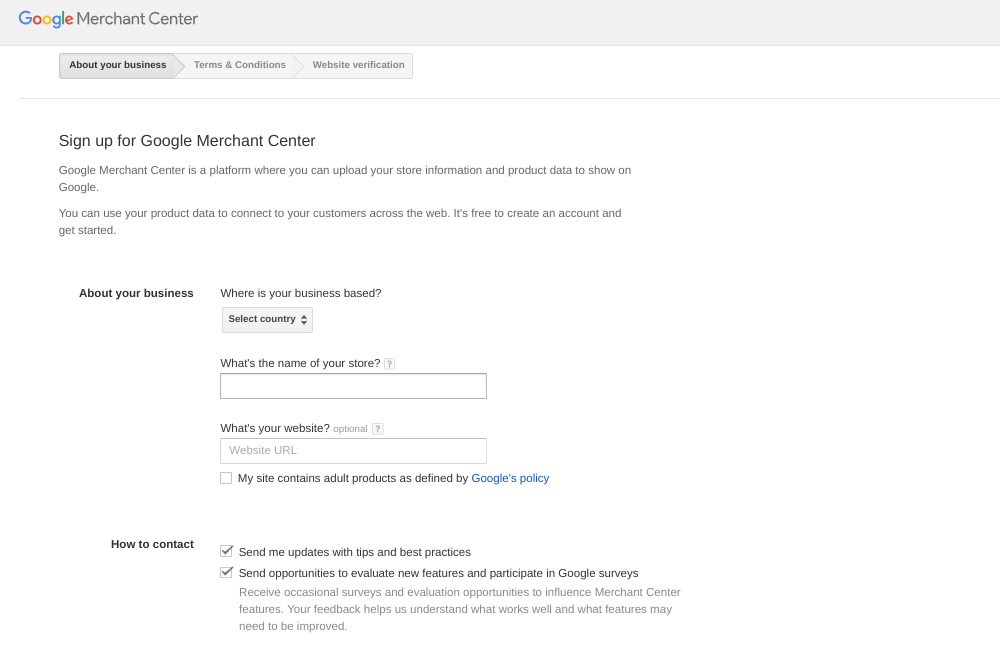
Innanzitutto, devi dimostrare che il negozio di e-commerce è tuo. Puoi trovare informazioni approfondite su come farlo qui. Per verificare il tuo sito, devi eseguire una delle seguenti operazioni:
- Verifica del tuo account Google Analytics
- Verifica del tuo Google Tag Manager
- Un tag HTML
- Un caricamento di file HTML
Indipendentemente dal percorso che scegli, dovrai aggiungere del codice al tuo sito Web in modo che Google possa verificare il tuo negozio.
La verifica tramite Google Tag Manager (GTM) richiede la minima quantità di codice. Vai al tuo account GTM, vai alla scheda Amministrazione e seleziona "Installa Google Tag Manager". Ti verrà fornito il seguente codice:
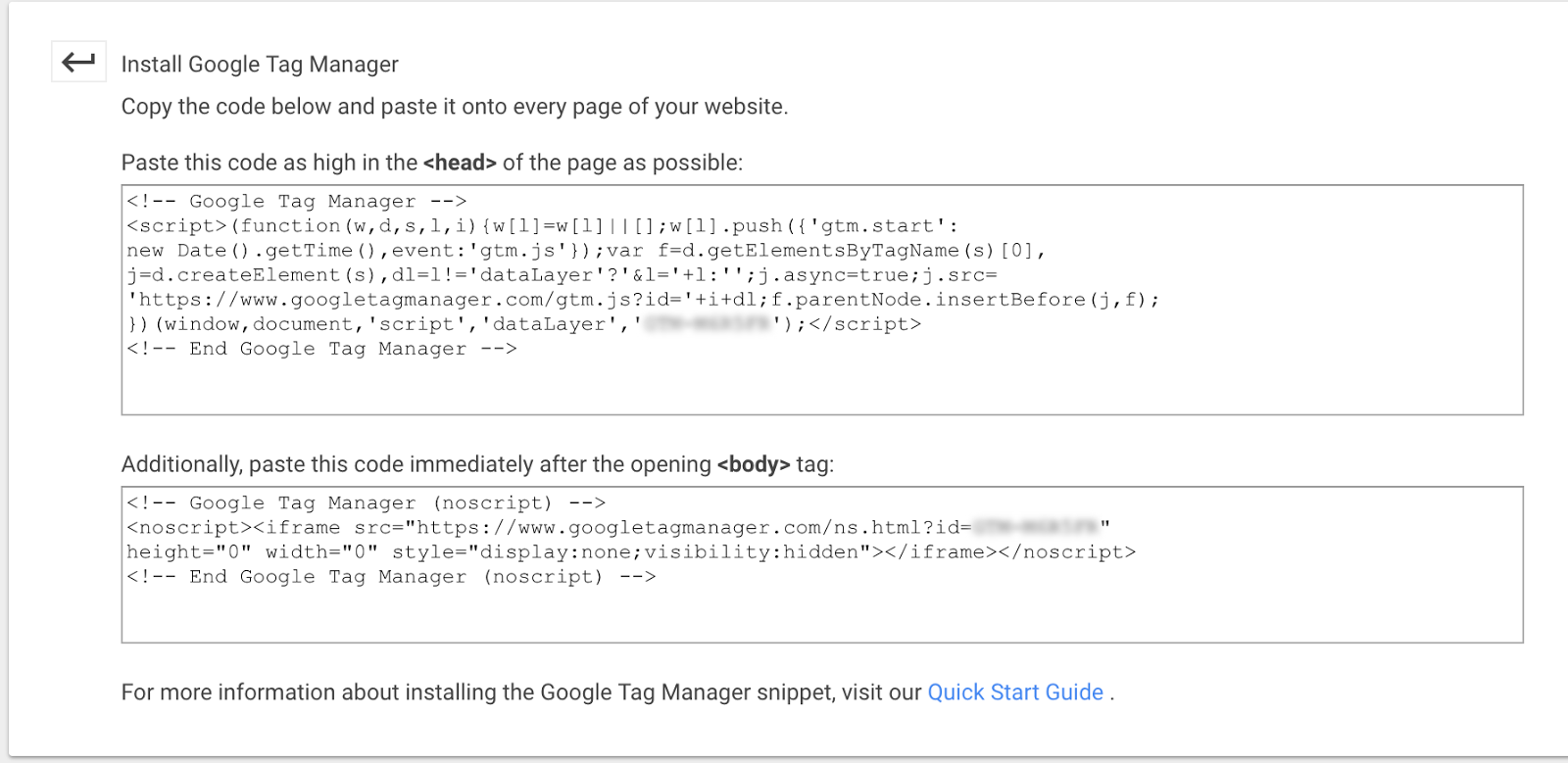
Una volta inseriti questi due pezzi di codice sul tuo sito web, sarai pronto. Se non disponi di un account Google Tag Manager o desideri utilizzare un'opzione diversa, consulta la guida di Google su come farlo.
Passaggio 2: imposta le tue regole fiscali e di spedizione
È importante impostare correttamente i dati fiscali e di spedizione prima di pubblicare la tua scheda di Google Shopping.
Sebbene le regole fiscali dipendano dalla tua posizione (trova le regole specifiche per la tua posizione qui), la dashboard di Google Merchant Center di tutti ha il seguente aspetto:
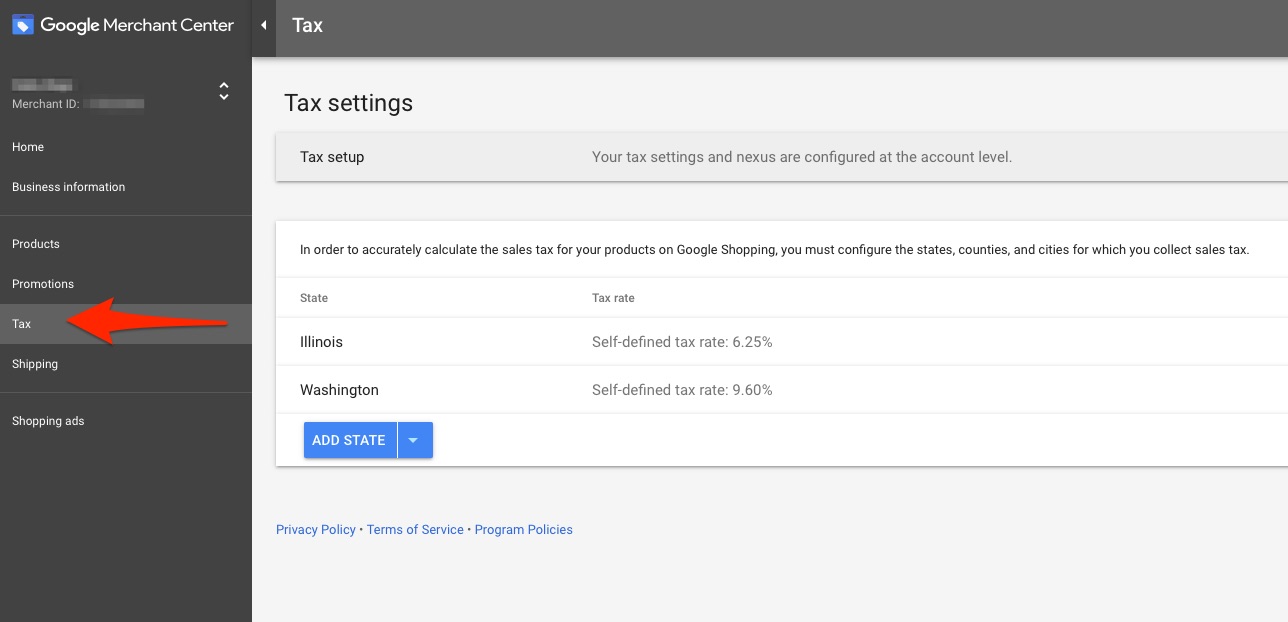
Seleziona "Tasse" e inserisci tutte le informazioni necessarie su ogni stato o paese. Devi assicurarti di inserire i tuoi dati fiscali in modo accurato. Google è noto per disabilitare o vietare gli account che in passato non includevano le informazioni corrette.
Configurare la tua spedizione sarà molto più semplice. Si tratta semplicemente di inserire i parametri di prezzo che già utilizzi per il tuo negozio e-commerce.
Per fare ciò, fai clic sulla scheda "Spedizione" (situata direttamente sotto la scheda "Tasse") e inserisci lì le informazioni pertinenti:
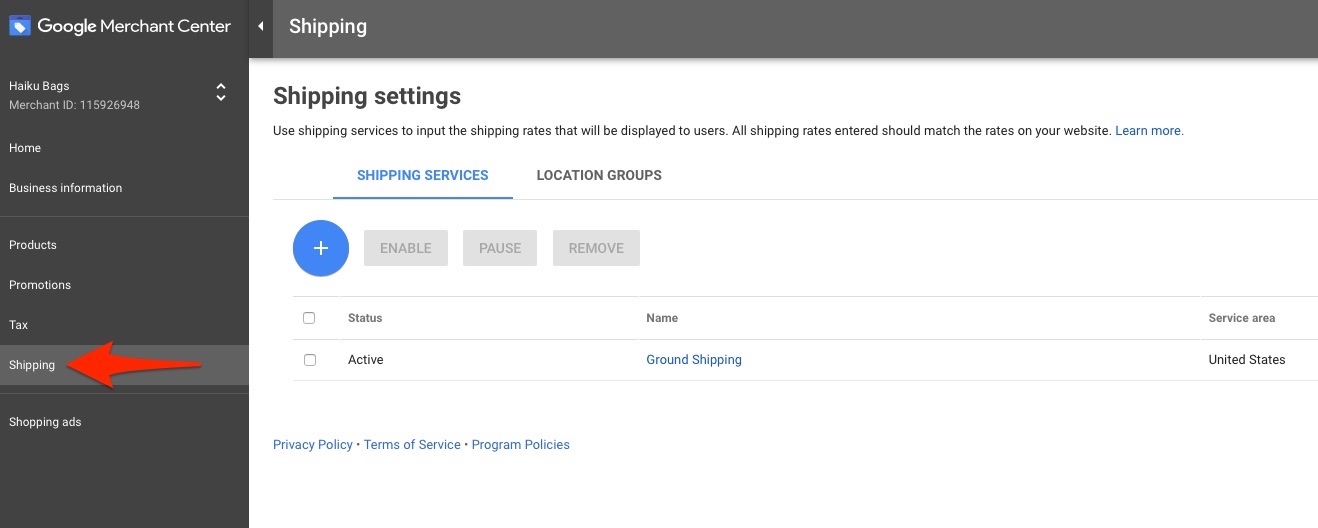
Passaggio 3: raccogli tutte le informazioni sul prodotto
Per pubblicizzare i tuoi prodotti su Google Shopping, ci sono alcuni elementi che devi includere per ogni prodotto. Questi includono quanto segue:
- Intestazione
- Immagine
- Descrizione
- Prezzo (compresa valuta)
- Disponibilità del prodotto
- Un pulsante di acquisto
Se nella tua pagina manca uno di questi elementi, è possibile che Google disapprovi la tua campagna. Successivamente, ogni prodotto che vendi deve includere:
- Un ID prodotto
- Condizione (nuovo, usato ecc.)
- Prezzo (inclusa valuta)
- Opzioni di spedizione
- Disponibilità
- MPN (Numero di parte del produttore)
- Marca
Queste informazioni sono necessarie prima di poter lanciare una campagna di Google Shopping. Una volta che hai organizzato questo, sei pronto per passare al passaggio n. 4. Ti consigliamo di dedicare un po' di tempo all'ordinamento dei tuoi dati, in quanto renderà più semplice e veloce la configurazione della tua campagna su Google Shopping.
Passaggio 4: crea il tuo elenco di prodotti e invialo a Google
Per iniziare a vendere i tuoi prodotti, devi caricare i tuoi prodotti creando un feed di dati.
Non lasciarti ingannare dal nome. Un feed di dati per la tua campagna Google Shopping è semplicemente un altro modo per dire "foglio di lavoro del prodotto", che hai preparato nel passaggio precedente.
Per aggiungere un feed di prodotto, vai alla dashboard di Merchant Center e premi "+" sotto "Feed:"
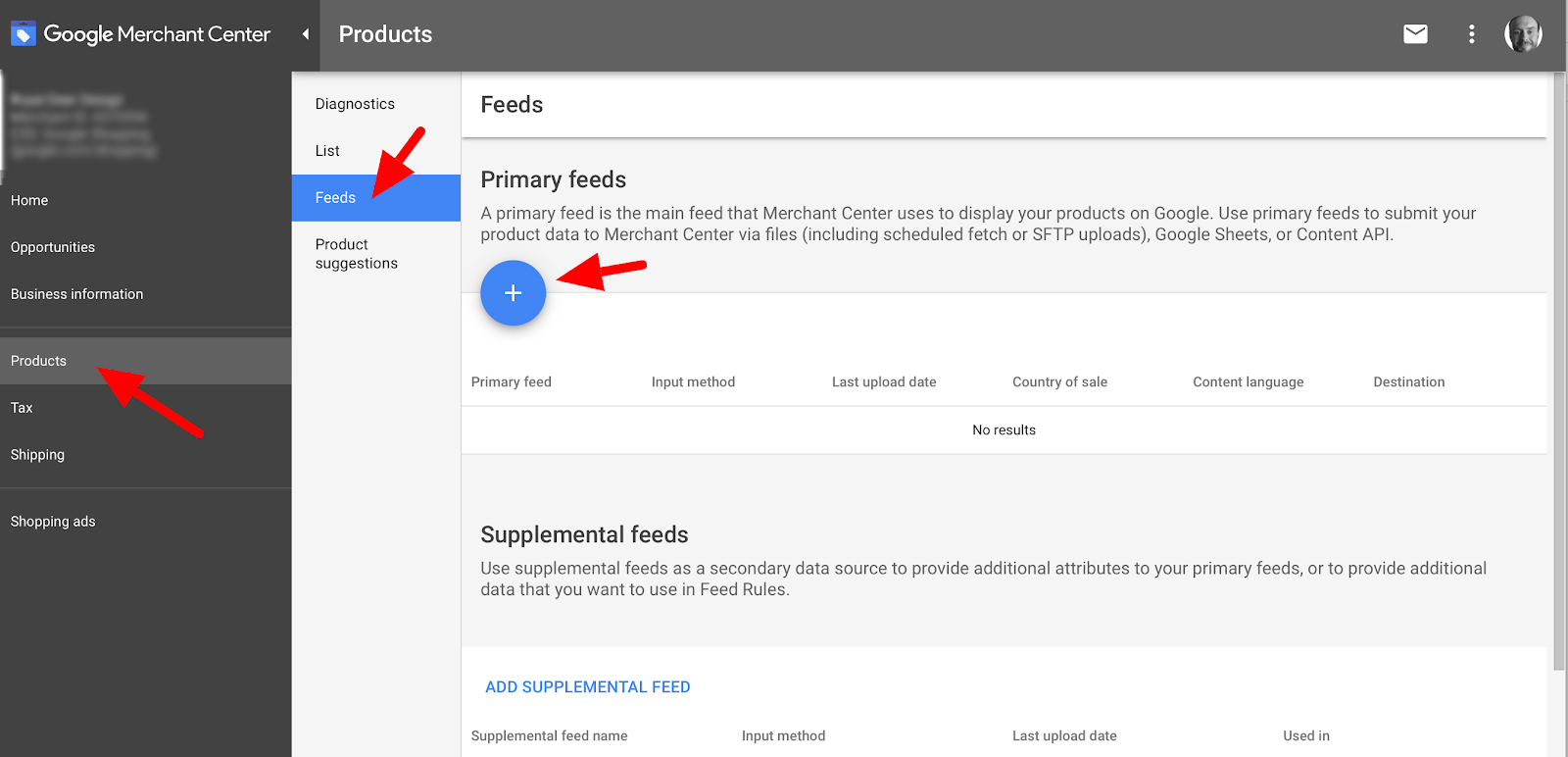
Da qui, Google ti offre diverse opzioni per inserire i tuoi dati di prodotto:
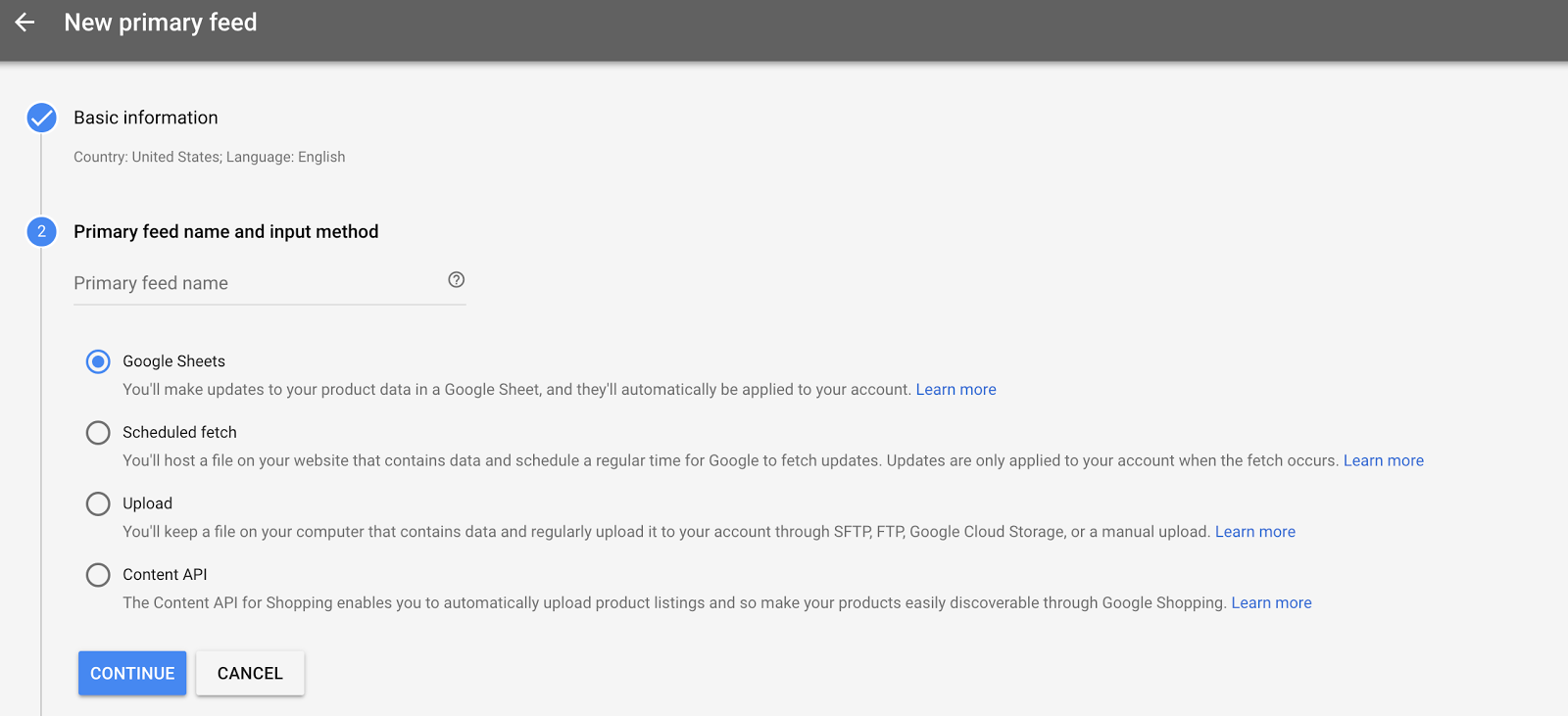
Il metodo più semplice è caricare direttamente un foglio Google. Questa è l'opzione consigliata sull'interfaccia e riduce le possibilità di errori durante il caricamento dei dati di prodotto. Da qui, è solo questione di compilare il foglio con tutte le informazioni sul tuo prodotto:
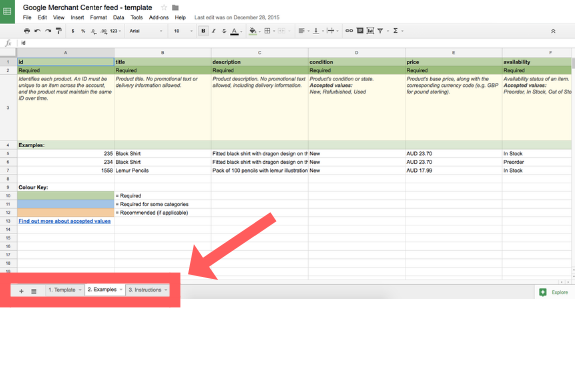
Se non sei sicuro di dove dovrebbero apparire i tuoi dati, puoi navigare tra le schede nella parte inferiore del foglio di lavoro per vedere gli esempi di Google (oltre ad alcune altre informazioni).
Suggerimento professionale: se vendi un gran numero di prodotti e desideri mantenere il tuo negozio il più aggiornato possibile, nell'ultimo passaggio della configurazione, fai clic su "Crea un programma di caricamento:"
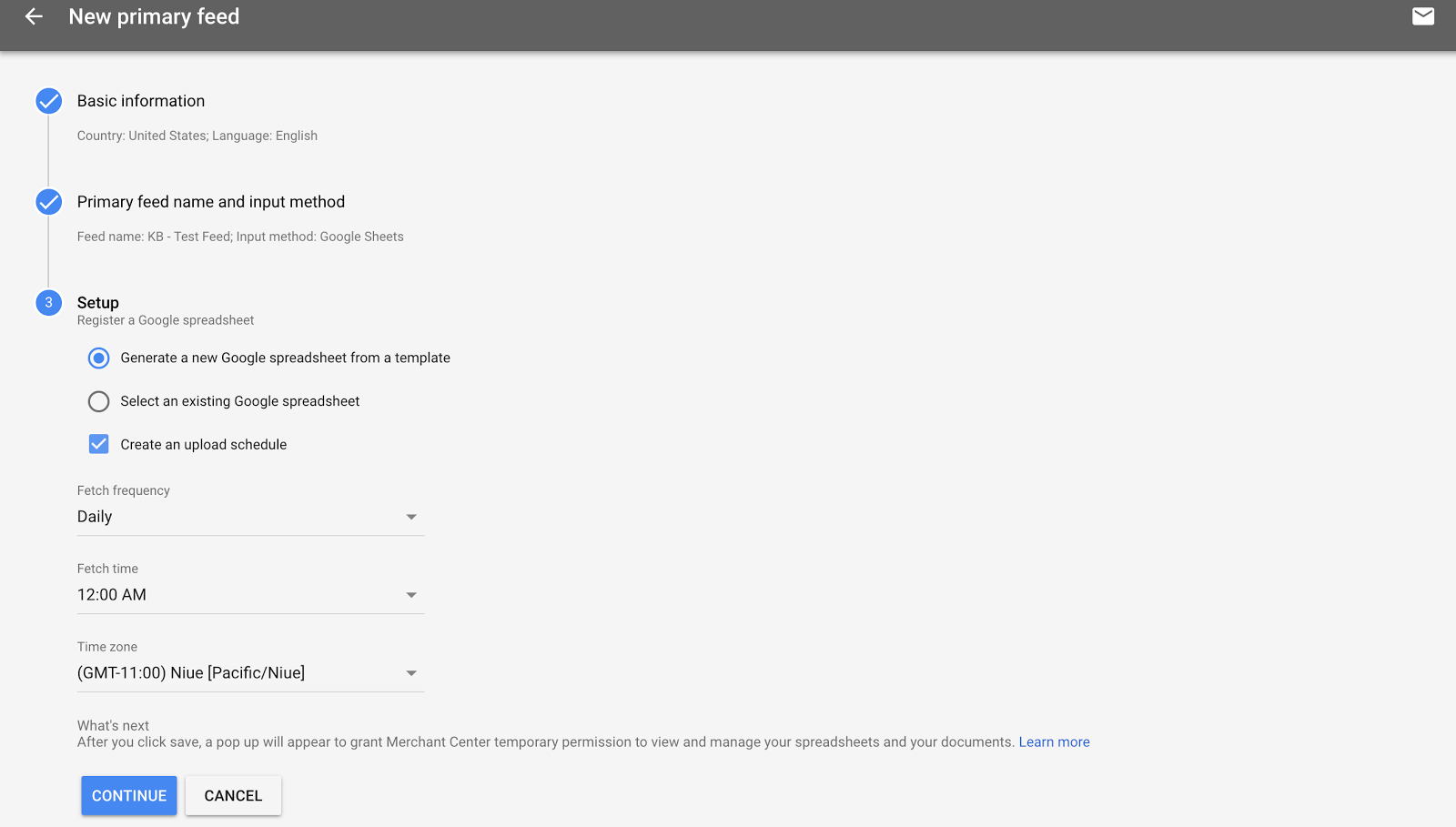
In questo modo, Google aggiornerà automaticamente i tuoi dati nel sistema dalle preferenze di caricamento scelte. Google avrà anche bisogno di dati di prodotto aggiornati una volta al mese. Questo livello di automazione rende il processo molto più semplice per te.
Al termine, ecco come apparirà il tuo feed di dati nella dashboard di Merchant Center:
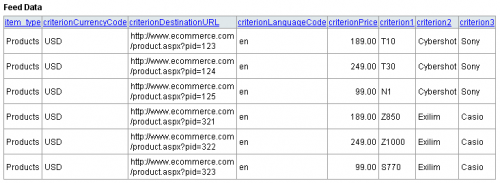
Passaggio 5: collega il tuo account Google Ads
Il passaggio successivo consiste nel collegare i tuoi account Google Ads in modo che funzionino entrambi insieme.
Apri il tuo account Google Ads e tieni pronto il tuo ID a 10 cifre per velocizzare il processo di collegamento. Nel tuo account Merchant Center, fai clic su "Impostazioni", quindi su "Collegamento account":
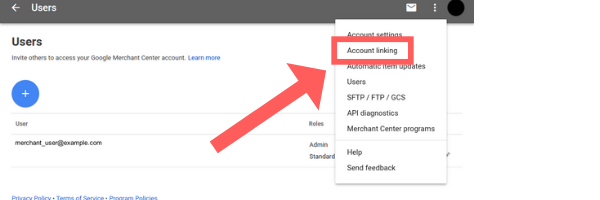

Da qui, collega direttamente i tuoi annunci Google utilizzando il tuo ID a 10 cifre.
È importante che l'indirizzo email associato alla tua campagna Google Ads sia lo stesso che hai utilizzato per aprire il tuo account Merchant Center o almeno abbia accesso amministrativo a entrambi gli account.
Una volta collegati gli account, crea una semplice campagna nel tuo account Google Ads in modo che gli annunci inizino a essere pubblicati. Al termine, le informazioni verranno condivise tra i due account e potrai valutare le prestazioni di ciascun prodotto e ottimizzare di conseguenza.
Una campagna con un unico gruppo di prodotti e struttura di offerta andrà bene qui. Innanzitutto, crea una nuova campagna e seleziona "Shopping" come tipo di campagna:
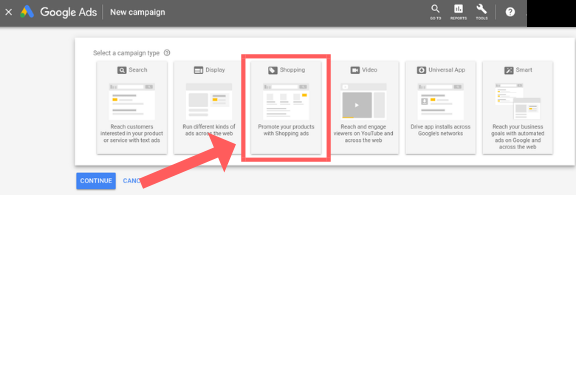
Quindi, imposta l'obiettivo della tua campagna "Vendite". Questo tipo di campagna è stato creato appositamente per i negozi di e-commerce e verrà visualizzato per gli utenti che cercano attivamente di acquistare:
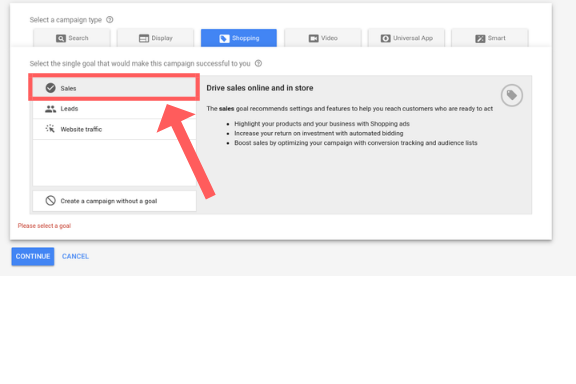
Dopo averlo fatto, vai avanti a costruire la tua campagna in Google Ads come faresti normalmente. Scegli le impostazioni di targeting (incluso il targeting geografico), la strategia di offerta e i dispositivi.
Pronto a ottimizzare le tue campagne PPC per risultati ancora maggiori? Consulta la nostra guida approfondita sulla ricerca per parole chiave PPC qui.
Passaggio 6: imposta le conversioni per monitorare le vendite
Il passaggio finale per configurare il tuo account Google Shopping è abilitare il monitoraggio delle conversioni.
Per mantenere le informazioni accurate, ti consigliamo di farlo mentre la tua campagna è ancora inattiva. Basta aggiungere una nuova azione di conversione in questo modo:
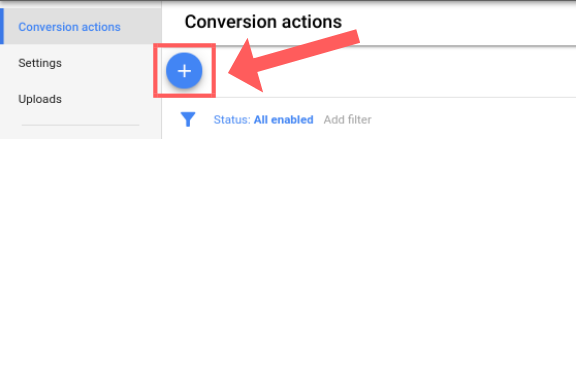
E collegalo al tuo sito di e-commerce:
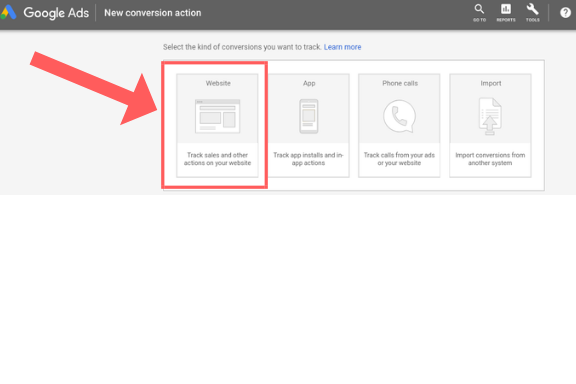
L'abilitazione del monitoraggio delle conversioni renderà molto più semplice ottimizzare, segmentare e adattare la tua campagna. In altre parole, monitorerai ogni punto di contatto, dai clic sugli annunci alle vendite dei prodotti.
Come ottimizzare la tua campagna e aumentare le vendite dei prodotti
Generare traffico e clienti freschi è l'obiettivo principale della tua campagna Google Shopping. Ecco perché è importante ottimizzare il più possibile le tue campagne. Ecco alcuni metodi per generare più clic con un CPC (e ROI) sani:
Tecnica di ottimizzazione n. 1: massimizza le vendite con titoli di prodotti migliori
Il modo più veloce per far vedere il tuo annuncio il maggior numero di volte possibile è ottimizzare i titoli dei prodotti. Per fare questo, mettiti nei panni del tuo cliente. Scopri come le persone trovano i tuoi prodotti in primo luogo.
Scopri le query di ricerca più comuni che portano a un particolare prodotto facendo clic su Dimensioni > Termini di ricerca e aggiungi il vincitore in primo piano nella descrizione dell'inserzione.
Ad esempio, questo marchio di abbigliamento ha aumentato notevolmente i propri risultati con una semplice modifica alle descrizioni dei prodotti:

Analizzando i risultati della ricerca, l'azienda ha scoperto che i clienti trovavano l'abito in pizzo Lipsy cercando "Vestiti da festa". Questa aggiunta al titolo dell'annuncio ha aumentato la percentuale di clic di oltre 3600 clic:
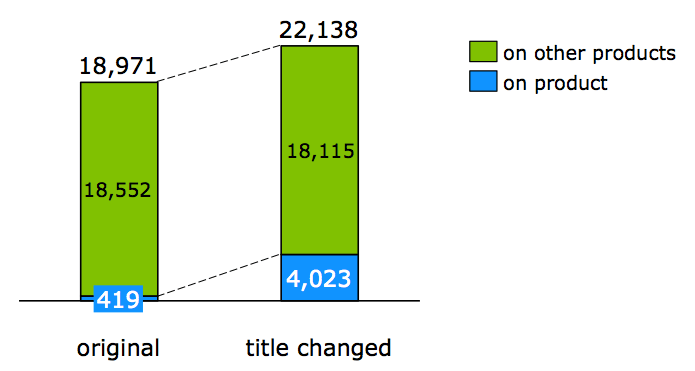
Questo è un semplice trucco di ottimizzazione che richiede meno di un minuto per essere implementato. E i risultati potrebbero significare migliaia di vendite extra per il tuo negozio di e-commerce.
Come farlo: la salsa segreta per un ottimo titolo di prodotto
Come appreso nell'esempio precedente, non dovrebbe sorprendere che il titolo del tuo prodotto sia una delle parti più importanti del tuo annuncio.
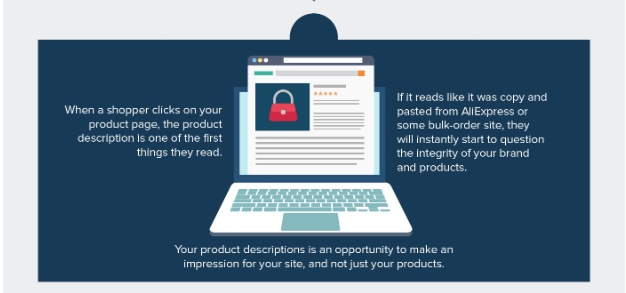
Quando scrivi i titoli dei tuoi prodotti, ci sono alcune cose da considerare. In primo luogo, il tuo marchio è ben noto nello spazio dei prodotti? In caso contrario, non inserire prima il nome della tua azienda. Google legge le descrizioni dei prodotti da sinistra a destra, quindi se il tuo prodotto non è immediatamente rilevante, è più probabile che venga ignorato.
In secondo luogo, pensa al tuo mercato di riferimento. Ti rivolgi a persone che fanno shopping in vetrina o acquirenti che cercano un prodotto o un modello specifico?
I titoli dei prodotti "Window shopping" sono meno specifici, quindi una semplice regola pratica è scriverli in questo modo:
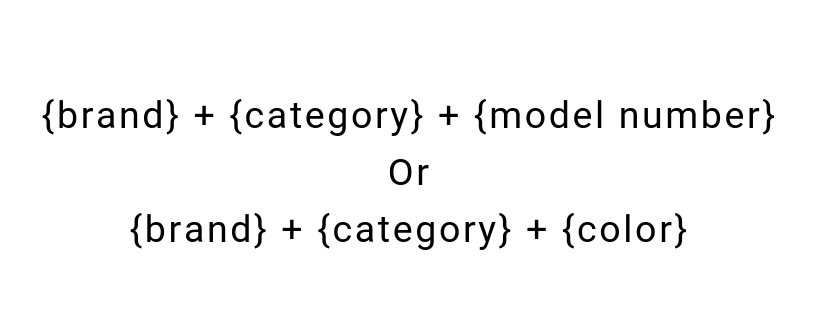
Diciamo che gestisci un negozio di e-commerce che vende frigoriferi. Un tipico proprietario di una famiglia cercherà oggetti come "frigorifero in acciaio inossidabile" . Ma è più probabile che un acquirente professionista alla ricerca di un modello specifico cerchi qualcosa come "Kenwood KNF60X18 60/40 Frigocongelatore - Inox".
Se desideri rivolgerti a questi acquirenti, utilizza un titolo di prodotto come questo:
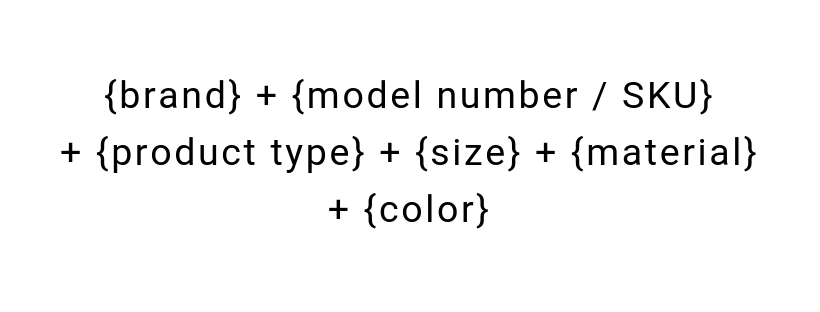
Naturalmente, un numero di modello non si applica a qualcosa come un negozio di e-commerce di abbigliamento. Per renderlo più pertinente a ciò che offri, sostituisci qualsiasi categoria che non si applica a qualcosa di più appropriato, come {material} o {gender}.
Hack n. 2: trova i tuoi best seller e segmentali
Alcuni dei tuoi prodotti vendono meglio di altri? Scopri rapidamente questi dati facendo clic sulla scheda "Dimensioni" nella tua campagna e quindi selezionando "ID elemento:"
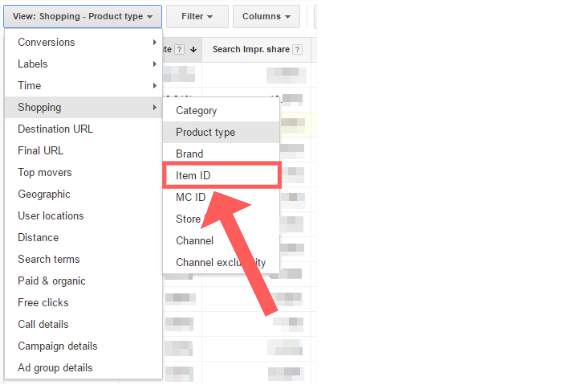
Qui è dove tutto quel noioso lavoro dall'impostazione della tua campagna ripaga. L'ID articolo che hai assegnato a ogni singolo prodotto ora avrà una registrazione di quante volte è stato acquistato.
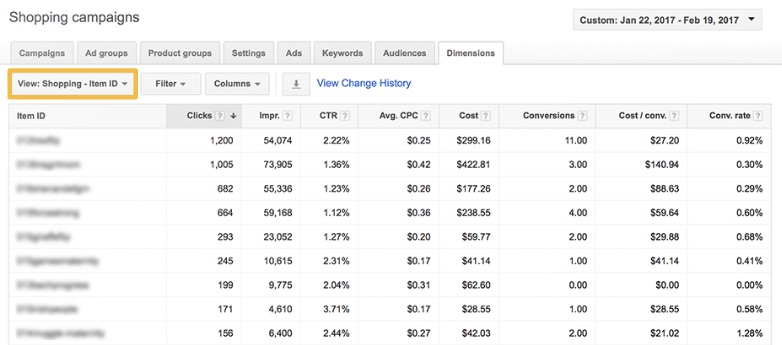
Ora puoi vedere quante volte ogni articolo è stato cliccato e quante volte è stato acquistato.
Qui scoprirai prodotti straordinari con prestazioni migliori di altri. Da qui, hai la possibilità di estrarli e segmentarli nelle proprie campagne.
Ciò ti consente di aumentare le offerte pubblicitarie individuali e di ottimizzarle per un pubblico specifico, generando di conseguenza maggiori entrate nel tuo negozio.
Hack n. 3: assicurati di utilizzare immagini di prodotti di alta qualità
A Google Shopping si applicano le regole delle vetrine nel "mondo reale". Se qualcosa sembra essere di scarsa qualità, la gente non lo comprerà. Su Google, questo inizia con la qualità delle immagini dei tuoi prodotti.
Se stai utilizzando immagini stock, è probabile che la stessa immagine venga utilizzata da una dozzina di altri negozi su Google. E se il prezzo del tuo prodotto è anche solo di un centesimo superiore, può influire notevolmente sulla percentuale di clic.
Prendi questo esempio. Quasi tutte le immagini del prodotto sono identiche, a parte una:
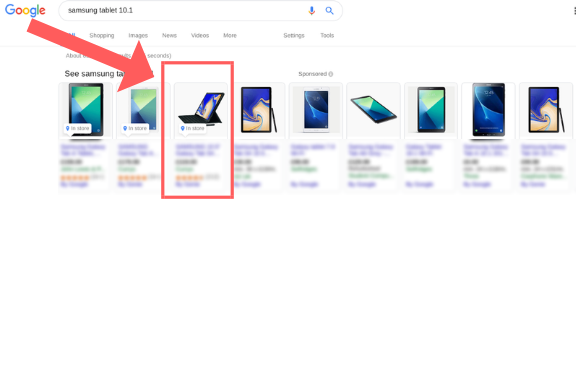
Qualcosa di semplice come le foto di un prodotto unico può fare una grande impressione sugli acquirenti. Mostra che hai fatto uno sforzo e può aiutarti a distinguerti dagli altri risultati sulle SERP.
Investire in fotografie di prodotti di alta qualità aiuta a entrare in contatto con i tuoi clienti a livello personale. Questo costruisce la tua credibilità e una maggiore fiducia con i tuoi clienti.
Google Shopping è in continua evoluzione: assicurati che la tua campagna tenga il passo
Il gioco su Google Shopping può cambiare ogni giorno. Anche ogni ora, a seconda della concorrenza, dei prezzi e degli aggiornamenti di Google.
Google aggiorna e ottimizza costantemente tutti i suoi prodotti, incluso Google Shopping. Ecco perché è importante tenere il passo con la tua campagna e assorbire tutti gli aggiornamenti che Google lancia per ottenere il massimo dalla tua spesa pubblicitaria.
Poiché hai impostato correttamente la tua campagna sin dall'inizio, sarà più facile segmentare e ottimizzare per ottenere il miglior ROI possibile.
Immagini:
Immagine in primo piano: tramite Unsplash / Heidi Sandstrom
Immagini 1, 2, 8, 10, 11, 12, 13, 14, 15, 19, 20, 21, 23: Screenshot presi dall'autore, aprile 2019
Immagini 3, 6, 7, 9: KlientBoost
Immagini 4, 5: Shopify
Immagini 16, 17: Motore di ricerca Land
Immagine 18: Vista
Immagine 22: Neil Patel
